
To oprogramowanie sprawi, że Twoje sterowniki będą działały, dzięki czemu będziesz chroniony przed typowymi błędami komputera i awariami sprzętu. Sprawdź teraz wszystkie sterowniki w 3 prostych krokach:
- Pobierz poprawkę sterownika (zweryfikowany plik do pobrania).
- Kliknij Rozpocznij skanowanie znaleźć wszystkie problematyczne sterowniki.
- Kliknij Zaktualizuj sterowniki aby uzyskać nowe wersje i uniknąć nieprawidłowego działania systemu.
- DriverFix został pobrany przez 0 czytelników w tym miesiącu.
GOG to popularna platforma cyfrowej dystrybucji klasycznych i nowych gier dla systemu Windows i innych platform. Użytkownicy mogą kupować i zarządzać całą swoją grą z jednego miejsca. Jednak niektórzy użytkownicy zgłaszali, że gry GOG nie pojawiają się w wydaniu biblioteki na ich kontach.
Ten problem może wystąpić z powodu problemów z serwerem lub złej pamięci podręcznej, które można naprawić za pomocą odświeżenia.
Wykonaj czynności opisane w tym artykule, aby naprawić problemy z grami GOG, które nie wyświetlają się na Twoim koncie.
Dlaczego moje nowe zakupione gry GOG nie są dostępne w bibliotece?
1. Odśwież konto GOG
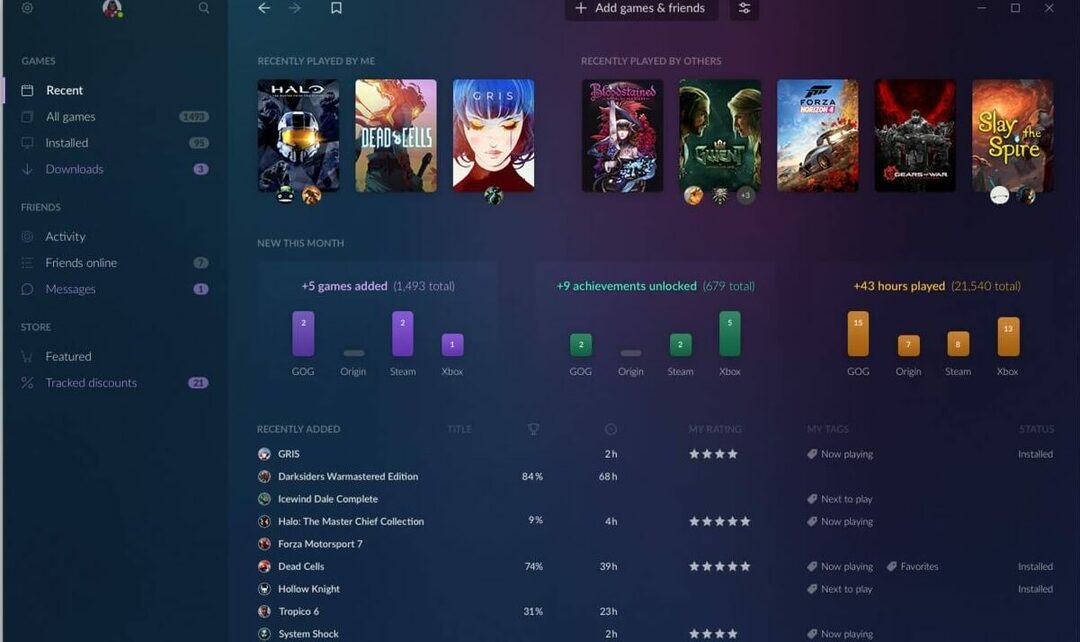
- Spróbuj użyć łącza odświeżania, aby sprawdzić, czy to pomoże rozwiązać problem. Twoje gry powinny pojawić się na liście zakupów po odświeżeniu, jeśli był to tymczasowy problem.
- W przeglądarce internetowej upewnij się, że jesteś zalogowany na swoje konto GOG.
- Teraz otwarte Odśwież użytkownika GOG strona.
- Następnie otwórz Odświeżenie konta GOG strona.
- Teraz sprawdź swoją bibliotekę GOG pod kątem gier.
Jak naprawić nie instalujące się gry GOG
2. Sprawdź ukryte gry
- GOG pozwala użytkownikom ukryć niektóre gry z Biblioteki. Pomaga to w utrzymaniu biblioteki gier bez bałaganu. Czasami jednak gry mogą zostać automatycznie przeniesione do sekcji Ukryte, przez co nie pojawią się w Twojej bibliotece.
- Kliknij Moja kolekcja (u góry z lewej).
- Wybierz "Ukryte gry" opcja.
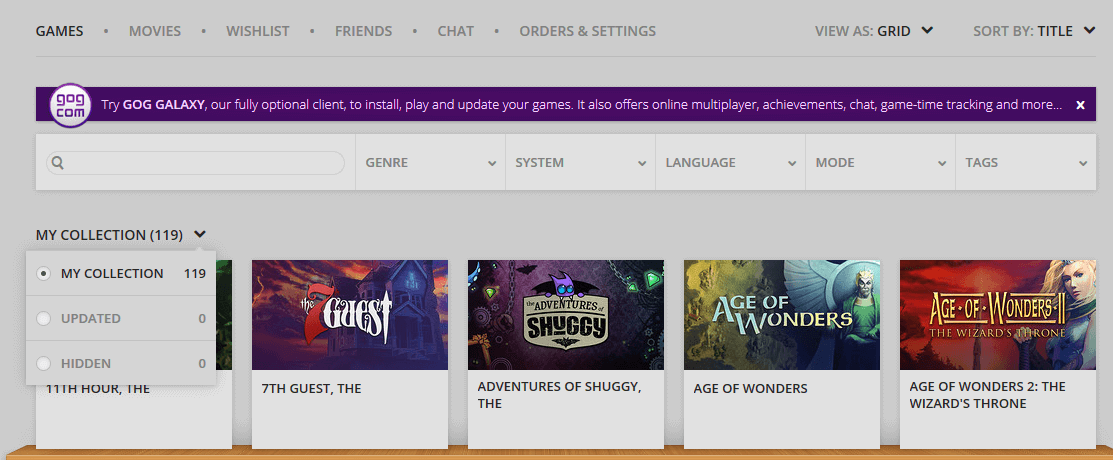
- Sprawdź, czy brakujące gry są wymienione w menu Ukryte gry.
- Aby odkryć grę, kliknij menu gry (przycisk rozwijany) i wybierz Odkryj.
- Sprawdź ponownie swoją bibliotekę GOG, jeśli problem z niewyświetlaniem błędu został rozwiązany.
3. Poczekaj na nowe gry
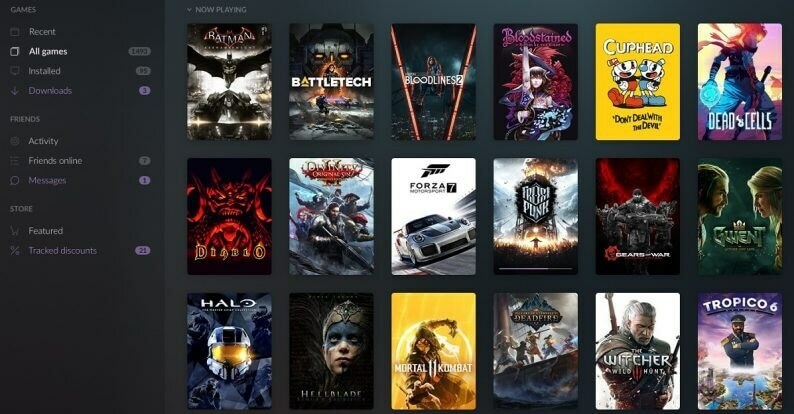
- Jeśli kupiłeś grę kilka minut lub godzin temu, poczekaj chwilę na pojawienie się gry.
- Czasami gry mogą nie być dostępne od razu po zakupie.
- Odśwież swoją bibliotekę GOG po kilku godzinach i możesz znaleźć swoje gry w bibliotece.
Sprawdź problemy z serwerem
- Sprawdź, czy nie ma problemu z usługą.
- Twórcy zwykle informują użytkowników za pośrednictwem swoich kont w mediach społecznościowych lub e-mail o wszelkich problemach z usługą lub konserwacją.
Skontaktuj się z pomocą techniczną GOGOG
- Jeśli jesteś wczesnym nabywcą gry, możesz skontaktować się z pomocą techniczną GOG w sprawie problemu.
- W rzadkich przypadkach wcześni nabywcy gry mogą nie otrzymać gry z powodu problemów technicznych.
- Skontaktuj się z pomocą techniczną GOG, która powinna jak najwcześniej pomóc Ci rozwiązać problem.
- Kontaktując się z GOG, pamiętaj o podaniu identyfikatora zakupu, aby uzyskać lepsze wsparcie.
4. Sprawdź swoją usługę internetową
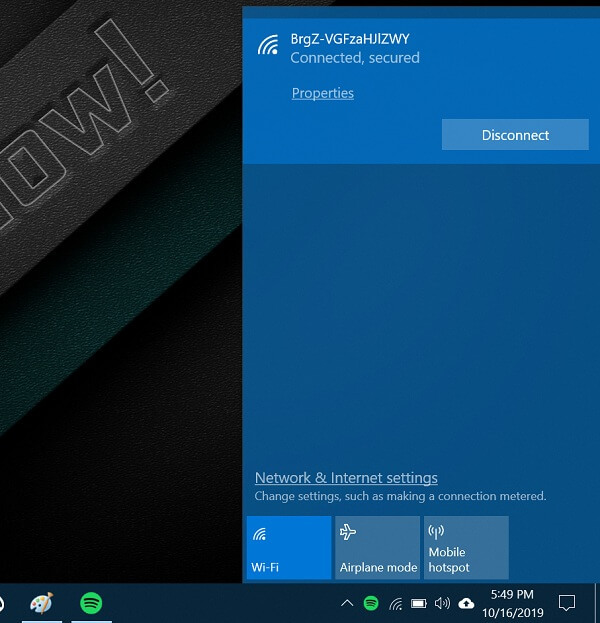
- Jeśli problem występuje na kliencie GOG, sprawdź swoją usługę internetową.
- Wyłącz, jeśli masz klienta VPN połączonego z Internetem. Jeśli nie, włącz VPN i zaloguj się na swoje konto.
- Możesz także spróbować po prostu odłączyć połączenie internetowe, a następnie połączyć się ponownie.
Wniosek
Wykonując czynności opisane w tym artykule, możesz naprawić problem z grami GOG, które nie wyświetlają się na komputerze z systemem Windows. Daj nam znać, która poprawka zadziałała dla Ciebie w komentarzach poniżej.
POWIĄZANE HISTORIE, KTÓRE MOGĄ BYĆ POLECANE:
- Jak naprawić nie instalujące się gry GOG
- 7 programów do nagrywania gier na YouTube, aby przenieść grę online
- 6 najlepszych monitorów do gier zapewniających idealną rozgrywkę w 2019 roku


